Cette rubrique décrit les paramètres disponibles dans l'onglet Modèle 3D de la fenêtre Paramètres d'importation. Les paramètres varient selon ce que vous sélectionnez dans la zone Format de fichier.
Afficher l'état de l'importation au cours de l'importation
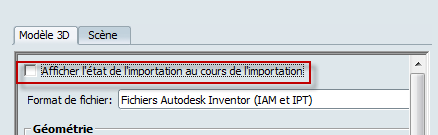
Sélectionnez cette option pour que la fenêtre Etat de l'importation reste ouverte lors de l'importation de modèles. Cela peut s'avérer utile pour afficher la progression de l'exportation et pour vérifier que tous les objets sont importés correctement.
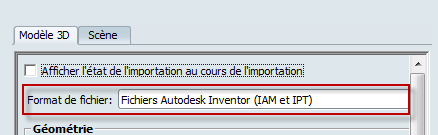
Sélectionnez le format de fichier dont vous souhaitez modifier les paramètres. Cette sélection détermine les autres commandes et paramètres disponibles dans la fenêtre. Les modifications que vous effectuez dans ce groupe de fonctions sont également enregistrées dans le format de fichier.
Géométrie : Paramètre de conversion
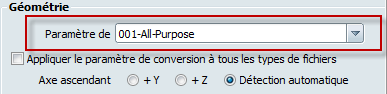
Sélectionnez pour ce type de fichier le niveau de détail souhaité pour le modèle. Reportez-vous à la rubrique Modification du niveau de détail d'un objet importé.
Géométrie : Appliquer le paramètre de conversion à tous les types de fichiers
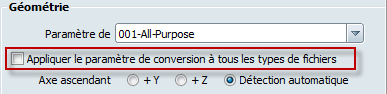
Si vous sélectionnez cette option, tous les types de fichiers utiliseront le niveau de détail sélectionné dans la zone Paramètre de conversion. Si vous désactivez ensuite cette option, les paramètres de chaque type de fichier sont restaurés à leur état précédent.
Géométrie : Axe ascendant d'origine
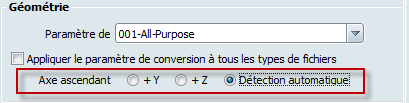
Si le modèle a été créé dans une application dans laquelle l'axe Y est vertical, telle que Maya, il apparaîtra latéralement, en miroir. Utilisez le paramètre Axe vertical pour réorienter le modèle.
Géométrie : Importer des représentations
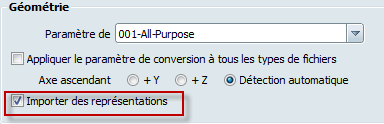
Cette commande n'est disponible que pour les fichiers Autodesk Inventor. Sélectionnez cette option pour convertir les représentations de vue de conception et de vue positionnelle en prises de vue Showcase, alternatives et clichés de scénario.
Géométrie : Ignorer les triangles existants
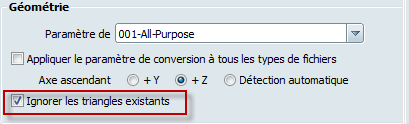
Cette commande n'est disponible que pour les fichiers JT. Sélectionnez cette option si vous souhaitez recréer le maillage par approximation de la spline dans le fichier après l'importation, plutôt que de garder les triangles.
Prise de vue : Créer une prise de vue
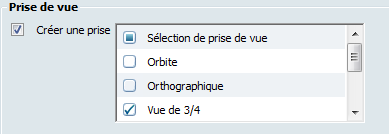
Showcase peut créer des prises de vue lors de l'importation du fichier. Dans la boîte de dialogue Prise de vue, sélectionnez les types de prises de vue que vous souhaitez créer à l'aide de la liste de la zone Créer une prise de vue. Ou, cliquez sur Sélection de prise de vue pour sélectionner tous les types. Après l'importation, modifiez ou supprimez les prises de vue selon vos besoins.
Prise de vue : Importer des vues AutoCAD
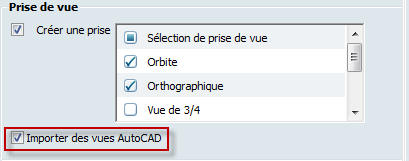
Cette commande n'est disponible que pour les fichiers AutoCAD. Sélectionnez cette option pour importer les vues AutoCAD en tant que prises de vue fixes.
Prise de vue : Importer toutes les prises de vue
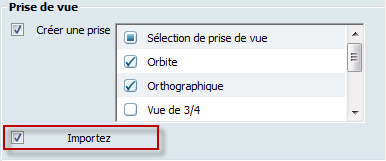
Cette option n'est disponible que pour les fichiers FBX. Sélectionnez cette option pour importer toutes les caméras présentes dans le fichier FBX.
Dans le cas des fichiers Inventor, vous avez la possibilité de créer des comportements à partir de contraintes. La contrainte choisie doit correspondre à la valeur que vous entrez dans la zone Nom de la contrainte. Cliquez sur le bouton + pour ajouter d'autres contraintes.
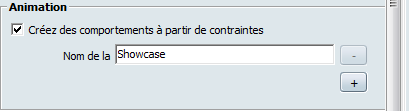
Pour les fichiers FBX, vous pouvez importer des animations.
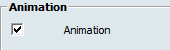
Nouveau style d'éclairage de la scène
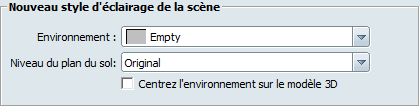
Utilisez les commandes disponibles pour ajuster les paramètres de l'environnement d'éclairage de tous les types de fichiers. Ces paramètres ne sont pas spécifiques à un type de fichier. Ils sont appliqués uniquement lors de l'importation de fichiers en tant que nouvelles scènes. Si vous préférez ne pas avoir d'environnement, choisissez Vide dans la zone Environnement.